Перевод студента внутри организации
В Системе реализована возможность перевода студента из группы в группу и с одной основы обучения на другую внутри организации. Для перевода студента внутри организации, в реестре «Студенты» выделите нужного студента и нажмите кнопку «Перевод» на верхней панели инструментов, откроется окно «Перевод студентов» (Рисунок 139).

Рисунок 139 – Окно «Перевод студентов»
Окно имеет два раздела: «Информация о студенте» и «Данные перевода».
В блоке «Информация о студенте» содержится информация о студенте: ФИО, текущая группа, в которой числится студент, специальность студента, основа обучения.
В блоке «Данные перевода» информация о переводе. Заполните поля:
- «Параметры перевода» – выберите необходимый вариант;
- «Дата начала обучения» – введите дату начала обучения студента;
- «Специальность» – выберите значение специальности, на которую будет переведен студент, из выпадающего списка или из справочника «Специальности организации»;
- «Группа» – выберите группу, в которую будет переведен студент, из выпадающего списка;
- «Основа обучения» – выберите, на какой основе будет обучаться студент, из выпадающего списка;
- «Приказ о переводе» – выберите значение из реестра «Приказы».
В строке «Параметры перевода» выберите вариант «Перевод в другую группу», «Перевод в группу с сохранением текущей» или «Перевод на другую основу обучения».
При выборе параметра «Перевод в группу с сохранением текущей» дальнейший выбор значений в полях «Специальность», «Группа», «Основа обучения», «Приказ о переводе» будет означать, что студент будет параллельно обучаться в двух группах. В истории обучения в портфолио студента автоматически вносится дата начала обучения в новой группе (по дате перевода по приказу). Дата окончания обучения студента в подгруппе группы, в которой числится студент до перевода, не проставляется.
|
|
|
При выборе параметра «Перевод в другую группу» обучение студента в предыдущей группе прекращается. В портфолио студента вносится запись во вкладке «История обучения» о дате окончания обучения в группе (по дате перевода по приказу минус один день) и о дате начала обучения в новой группе (по дате перевода по приказу). В группе, из которой осуществлялся перевод студента, проставляется дата окончания обучения в группе равная дате, внесенной в поле «Дата начала обучения» окна «Перевод студентов», минус 1 день. Аналогичная дата проставляется во всех подгруппах группы, в которых числится студент. Если студент переведен в другую группу, студент в подгруппе предыдущей группы не отображается. Далее укажите специальность, на которую переводится студент, группу, основу обучения, дату перевода по приказу и номер приказа о переводе. После нажатия на кнопку «Перевести» студент переводится в указанную группу. В портфолио студента вносится запись во вкладке «История обучения».
|
|
|
При выборе параметра «Перевод на другую основу обучения» происходит перевод студента с одной основы обучения на другую. Укажите основу обучения и приказ о переводе. После нажатия на кнопку «Перевести» у студента меняется основа обучения. Дата окончания обучения студента в подгруппе группы, в которой числится студент до перевода, не проставляется.
Примечания
1 В поле «Дата перевода по приказу» указанная дата должна быть позже даты начала обучения студента в группе. Если дата перевода раньше даты начала обучения в группе, при нажатии на кнопку «Перевести» Система выведет сообщение: «Дата перевода по приказу должна быть позже даты начала обучения в группе».
2 Если введенная дата не входит ни в один период обучения, при сохранении информации появится информационное сообщение: «Дата, внесенная в поле <Наименование поля>, не входит ни в один период обучения». Чтобы закрыть окно с сообщением, нажмите кнопку «ОК».
Отмена перевода студента
|
|
|
В реестре реализована функция отмены перевода студента из группы в группу и с одной основы обучения на другую.
Для отмены перевода выделите фамилию студента, чей перевод требуется отменить, и нажмите кнопку «Отменить перевод» на панели инструментов окна. Если ранее перевод студента действительно совершался, то отобразится диалоговое окно с информацией следующего содержания: «Внимание! Будет осуществлена отмена перевода студента <ФИО студента> из группы <наименование группы, из которой был переведен студент> в группу <наименование группы, в которую был осуществлен перевод> (<наименование параметра перевода («Перевод в другую группу», «Перевод в группу с сохранением текущей» или «Перевод на другую основу обучения»>). Продолжить отмену перевода?» (Рисунок 140).

Рисунок 140 – Отмена перевода
Нажмите кнопку «Да» для отмены перевода или кнопку «Нет» – для отказа от отмены перевода. В результате нажатия кнопки «Нет» выполнится переход к окну записей реестра «Студенты». Если была нажата кнопка «Да», то выполнится отмена перевода. Параметры отмены перевода подробно описаны ниже (см. Таблица 2).
Таблица 2 – Параметры отмены перевода
|
|
|
| Параметр перевода, который необходимо отменить | Описание действий |
| Перевод в другую группу | Удалена запись об обучении в текущей группе студента, удален приказ о зачислении в группу. В группе, из которой был осуществлен перевод в текущую группу, удалена дата окончания обучения в группе, приказ о переводе. Удалены все связи записи об обучении в группе с другими элементами Системы, за исключением связей, указанных ниже (Таблица 3) (такие связи пользователем удаляются вручную) |
| Перевод в группу с сохранением текущей | Удалена запись об обучении в текущей группе студента, удален приказ о зачислении в группу. Удалены все связи записи об обучении в группе с другими элементами Системы, за исключением связей, указанных ниже (Таблица 3) (такие связи пользователем удаляются вручную) |
| Перевод на другую основу обучения | Удалена запись об обучении в текущей группе студента, удален приказ о зачислении в группу. В группе, из которой был осуществлен перевод в текущую группу, удалена дата окончания обучения в группе, приказ о переводе. Сохранены все связи записи об обучении в группе с другими элементами Системы, связи перепривязаны к записи об обучении в группе с предыдущей основой обучения |
Примечание – Кнопка «Отменить перевод» отображается на панели инструментов в том случае, если в реестре выбрана фамилия студента.
Если функция «Отменить перевод» была вызвана на студенте, по которому перевод ранее не совершался, Система выдаст информационное сообщение следующего содержания: «Для студента <ФИО студента> нельзя выполнить отмену перевода, т.к. перевод студента не осуществлялся» (Рисунок 141).

Рисунок 141 – Информационное сообщение
Отмена перевода доступна только для тех групп, в которых у студента отсутствуют оценки, отметки о посещаемости в журналах практических и теоретических занятий, оценки в ведомостях, дополнительных ведомостях. Отмену перевода можно осуществлять только для текущей группы студента. В случае если у студента проставлены оценки, отметки о посещаемости в текущей группе, Система отобразит информационное сообщение с перечнем связей: «Внимание! Отмена перевода не будет осуществлена, т.к. в группе <наименование группы, из которой осуществляется отмена перевода> проставлены оценки и отметки о посещаемости (Таблица 3):
Таблица 3 – Перечень связей
| Наименование | Дата |
| <отображение одного из следующих вариантов: оценка за теоретическое занятие, оценка за практическое занятие, отметка о посещаемости в журнале теоретических занятий, отметка о посещаемости в журнале практических занятий, оценка в основной ведомости, оценка в дополнительной ведомости, запись в реестре «Отсутствие по уважительным причинам», практика студента> | <дата, для которой проставлена оценка, отметка о посещаемости, период, для которого добавлена запись в реестре «Отсутствие по уважительным причинам», период для практики группы> |
Выпуск студента
Для выпуска студента из организации в реестре «Студенты» выделите фамилию студента и нажмите кнопку «Выпуск», откроется окно (Рисунок 142).
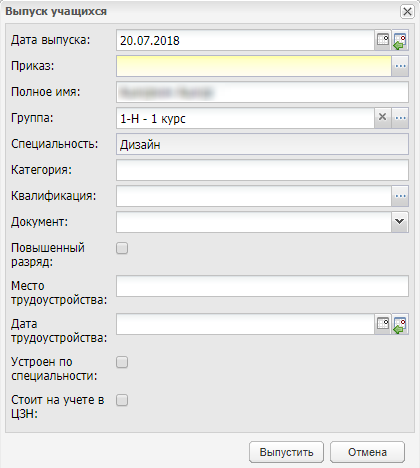
Рисунок 142 – Окно «Выпуск учащихся»
Заполните поля:
- «Дата выпуска» – по умолчанию в данном поле проставляется текущая дата, редактируемое поле;
Примечание – Если введенная дата не входит ни в один период обучения, при сохранении информации появится информационное сообщение: «Дата, внесенная в поле <Наименование поля>, не входит ни в один период обучения». Чтобы закрыть окно с сообщением, нажмите кнопку «ОК».
- «Приказ» – укажите приказ о выпуске/ отчислении студента выбором значения из реестра «Приказы»;
- «Полное имя» – по умолчанию прописывается ФИО выпускаемого студента с возможностью изменения его данных;
- «Группа» – по умолчанию указана группа, в которой обучается студент. Если таких групп несколько, выберите ту, из которой необходимо отчислить студента;
- «Специальность» – поле заполняется автоматически и недоступно для редактирования;
- «Категория» – поле ввода полученной категории студента;
- «Квалификация» – поле ввода полученной квалификации студента;
- «Документ» – укажите документы, которые получил студент при выпуске/ отчислении, выбрав значение из списка. При выборе документов, для которых необходимо указать серию и номер, появляются соответствующие поля ниже:
- «Серия» – укажите серию документа, полученного студентом при выпуске/ отчислении;
- «Номер» – укажите номер документа, полученного студентом при выпуске/ отчислении.
- параметр «Повышенный разряд» – установите «флажок», если студент получил повышенный разряд при обучении;
- «Место трудоустройства» – введите название организации, в которую планирует трудоустроиться выпускник;
- «Дата трудоустройства» – введите дату планируемого трудоустройства студента;
- «Устроен по специальности» – установите «флажок» при выполнении соответствующего условия;
- «Стоит на учете в ЦЗН» – установите «флажок» при выполнении соответствующего условия.
Для выпуска студента нажмите на кнопку «Выпустить», для отмены действия – на кнопку «Отмена».
После выпуска студент не отображается в реестре «Студенты» и отображается в реестре «Выпускники». Учетная запись данного студента блокируется, при попытке входа в Систему у заблокированного пользователя отображается следующее сообщение: «Ваша учетная запись заблокирована. Обратитесь к администратору системы».
Примечания
1 В поле «Дата выпуска» должна быть введена дата позже даты начала обучения в группе. Если дата выпуска раньше даты начала обучения в группе, Система выведет сообщение: «Дата выпуска должна быть позже даты начала обучения в группе».
2 При выпуске студента в группе, из которой осуществлялся выпуск студента, проставляется дата окончания обучения, равная дате, внесенной в поле «Дата выпуска» окна «Выпуск учащихся» (Рисунок 142) либо окна «Массовый выпуск студентов» (Рисунок 149). Аналогичная дата проставляется во всех подгруппах группы, в которых числится студент. Если студент выпущен, он не отображается в подгруппе группы.
Отчисление студента
Чтобы отчислить студента:
- выберите запись с фамилией студента;
- нажмите кнопку «Отчислить» на панели инструментов реестра «Студенты», откроется окно «Отчисление студента» (Рисунок 143):
- «Дата отчисления» – укажите дату отчисления. Дата отчисления должна быть позже даты начала обучения студента в группе;
Примечание – Если введенная дата не входит ни в один период обучения, при сохранении информации появится информационное сообщение: «Дата, внесенная в поле <Наименование поля>, не входит ни в один период обучения». Чтобы закрыть окно с сообщением, нажмите кнопку «ОК».
- «Приказ» – укажите приказ, по которому отчисляется студент, выбрав значение из реестра «Приказы»;
- поля «Полное имя» и «Специальность» заполнены Системой и недоступны для редактирования;
- «Группа» – содержит текущее значение группы, в которую зачислен студент. Если студент обучался одновременно в нескольких группах, выберите значение из выпадающего списка;
- «Причина отчисления» – укажите причину отчисления студента. Значения формируются из справочника «Причины отчисления»;
- «Полученный документ» – укажите документ, который получен студентом по окончанию его учебы в ОО;
Примечание – Если выбрать в поле «Полученный документ» значение «Без документа», поля «Серия» и «Номер» становятся скрытыми.
- в полях «Серия» и «Номер» документа укажите соответствующие значения указанного выше документа.

Рисунок 143 – Окно «Отчисление студента»
Заполнив все данные, нажмите кнопку «Отчислить». Осуществится проверка на заполнение обязательных полей и корректности заполнения поля «Дата отчисления». При введении некорректной даты Система выведет предупреждающее сообщение (Рисунок 144).

Рисунок 144 – Предупреждающее сообщение
Запись перестанет отображаться в реестре «Студенты» и начнет отображаться в реестре «Отчисленные студенты». Все изменения сохраняются в портфолио студента (вкладка «История обучения»). При этом:
- если студент отчисляется будущей датой, студент будет числиться в реестре «Студенты» до наступления даты отчисления;
- если студент обучался только в одной группе, из которой он был отчислен, студент перестает отображаться в реестре «Студенты» во всех периодах обучения и начинает отображаться в реестре «Отчисленные студенты»;
- если студент обучался в нескольких группах и из одной группы был отчислен, студент отображается в реестре «Студенты» без указания группы, из которой он был отчислен и отображается в реестре «Отчисленные студенты» по группе отчисления;
- если студент обучался в нескольких группах и был отчислен из всех групп, то он перестает отображаться в реестре «Студенты» и отображается в реестре «Отчисленные студенты» отдельной строкой в таблице по каждой группе.
После отчисления студент не отображается в реестре «Студенты» и отображается в реестре «Отчисленные студенты». Учетная запись данного студента блокируется, при попытке входа в Систему у заблокированного пользователя отображается следующее сообщение: «Ваша учетная запись заблокирована. Обратитесь к администратору системы».
Примечание – При отчислении студента в группе, из которой осуществлялось отчисление, проставляется дата окончания обучения, равная дате, внесенной в поле «Дата отчисления» окна «Отчисление студента». Аналогичная дата проставляется во всех подгруппах группы, в которых числится студент. Если студент отчислен, он не отображается в подгруппе группы.
Выдача справки об обучении
Чтобы выдать студенту справку об обучении, в реестре «Студенты» выделите фамилию студента, нажав кнопку «Справка» на верхней панели инструментов. Откроется запрос, в котором введите место требования справки (Рисунок 145).

Рисунок 145 – Запрос «Выдать справку»
После ввода места требования справки, нажмите кнопку «Выдать справку», откроется запрос открытия справки в форматеxls (Рисунок 146).

Рисунок 146 – Запрос открытия справки в формате .xls
Далее нажмите кнопку «ОК», после чего справка откроется в программе MS Excel, в которой имеется возможность печати справки.
После того, как справка выдана студенту, выданная справка автоматически заносится в реестр «Справки».
Примечание – Если в ДМО не заполнены поля для выдачи справки, Система выдаст сообщение «Для выдачи справки студенту должны быть заполнены следующие поля в ДМО: <наименования незаполненных полей>», и справка не будет выдана студенту. Для выдачи справки в ДМО должны быть заполнены следующие поля:
- «Физический адрес»;
- «Юридический адрес»;
- «Данные о руководителе»;
- «Данные об аккредитации»;
- «Данные о лицензии».
Дата добавления: 2020-04-25; просмотров: 161; Мы поможем в написании вашей работы! |

Мы поможем в написании ваших работ!
